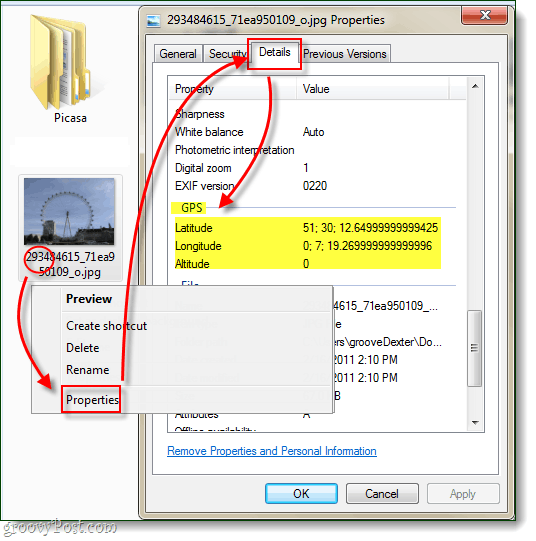जियोटैग सिक्योरिटी प्रोग्राम के साथ किसी भी तस्वीर से जियोटैग डेटा को कैसे साफ़ करें
तस्वीरें एकांत सुरक्षा फ्रीवेयर / / March 19, 2020
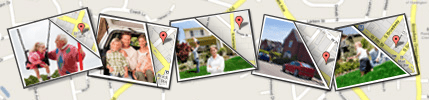
यदि आप जियोटैगिंग से परिचित नहीं हैं, तो यह तब होता है जब आप या आपका कैमरा गैजेट फ़ोटो, वीडियो और ग्रंथों के लिए भौगोलिक स्थान की जानकारी मेटाडेटा जोड़ता है। हालाँकि यह अभी शुरुआत है, यह वास्तव में किसी भी प्रकार के मीडिया में जोड़ा जा सकता है। क्या आप जानते हैं कि डिफ़ॉल्ट रूप से अधिकांश स्मार्टफोन (iPhone, ब्लैकबेरी, Android, विंडोज 7 फोन, आदि) हर तस्वीर और वीडियो को जियोटैग करने के लिए स्वचालित रूप से सक्षम हैं जिसे आप स्नैप करते हैं? इसका मतलब यह है कि आपके द्वारा स्नैप किए गए सब कुछ में जीपीएस निर्देशांक जुड़ा हुआ है, और यह वास्तव में उपयोग करने में आसान है।
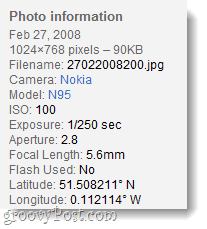 जब आप एक पारिवारिक फोटो एल्बम बना रहे हों, या व्यक्तिगत उपयोग के लिए ऐसी तस्वीरें ले रहे हों, जिन्हें आप भूल गए हों, जहां वे ले गए थे, वहां आने के लिए सालों से संजोना चाहते हैं। दूसरी तरफ अगर आप फेसबुक, ट्विटर के माध्यम से अपनी किसी भी तस्वीर को ऑनलाइन साझा करने का इरादा रखते हैं, फ़्लिकर, या किसी अन्य वेबसाइट पर, आप न केवल अपने सड़क का पता, बल्कि उन सभी स्थानों के स्थान से दूर जाने का जोखिम उठाते हैं जिन्हें आप अक्सर करते हैं; आपके किसी भी दोस्त, स्कूल, काम आदि के पते…
जब आप एक पारिवारिक फोटो एल्बम बना रहे हों, या व्यक्तिगत उपयोग के लिए ऐसी तस्वीरें ले रहे हों, जिन्हें आप भूल गए हों, जहां वे ले गए थे, वहां आने के लिए सालों से संजोना चाहते हैं। दूसरी तरफ अगर आप फेसबुक, ट्विटर के माध्यम से अपनी किसी भी तस्वीर को ऑनलाइन साझा करने का इरादा रखते हैं, फ़्लिकर, या किसी अन्य वेबसाइट पर, आप न केवल अपने सड़क का पता, बल्कि उन सभी स्थानों के स्थान से दूर जाने का जोखिम उठाते हैं जिन्हें आप अक्सर करते हैं; आपके किसी भी दोस्त, स्कूल, काम आदि के पते…
निर्णय आप पर निर्भर है, लेकिन यहाँ मेरी सलाह है: ऑनलाइन कुछ साझा करने से पहले आपको अपने सभी मेटाडेटा को इसमें से हटा देना चाहिए (विशेष रूप से, जियोटैग डेटा) -सुरक्षा के पक्ष में होना।
हमने पहले बात की विंडोज 7 बिल्ट-इन टूल्स का उपयोग करके किसी भी फाइल से व्यक्तिगत डेटा कैसे निकालें, लेकिन इस बार हम विशेष रूप से GeoTag डेटा के लिए डिज़ाइन किए गए एक तृतीय पक्ष एप्लिकेशन को देखेंगे; जियोटैग सिक्योरिटी.
चरण 1
डाउनलोडजियोटैग सिक्योरिटी विंडोज के लिए। एप्लिकेशन स्वतंत्र है और एक स्वतंत्र डेवलपर द्वारा प्रकाशित किया जाता है।
एक बार डाउनलोड समाप्त होने के बाद, आगे बढ़ें और इसे स्थापित करें-स्थापना वास्तव में सरल है, बस क्लिक करेंआगे कभी कभी।
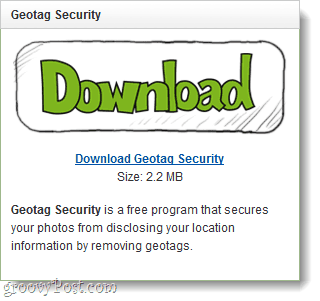
चरण 2
एक बार प्रोग्राम इंस्टॉल हो जाने के बाद, इसे लोड करें। क्लिक करें ब्राउज़ बटन और चुनते हैं आपके फ़ोटो को फ़ोल्डर में संग्रहीत करने का स्थान।
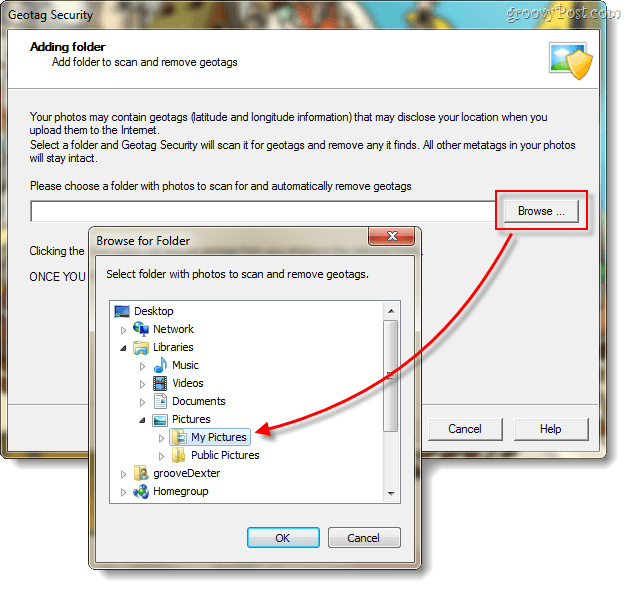
चरण 3
अब आपके पास बॉक्स में स्थान है, आपको बस इतना करना है क्लिक करेंआगे कभी कभी।
महत्वपूर्ण: एक बार जब आप जियोटैग डेटा हटा देते हैं तो आप "पूर्ववत" नहीं कर सकते हैं और इसे वापस पा सकते हैं। अगर आप जियोटैग रखना चाहते हैं
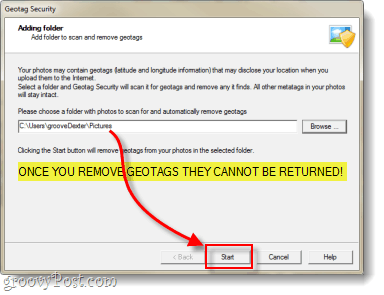
यह जियोटैग डेटा के लिए स्कैन करेगा और आपको परिणाम दिखाएगा।
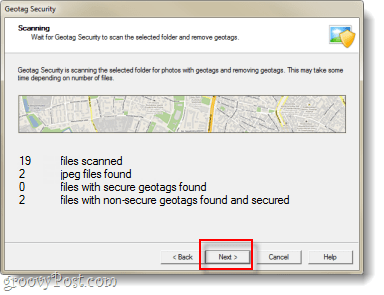
अब आपको परिणाम दिखाई देंगे... इस बिंदु पर आप काम कर रहे हैं, आप कार्यक्रम को बंद कर सकते हैं।
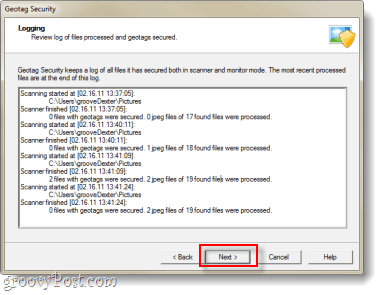
वैकल्पिक: डेवलपर का समर्थन करें और ऑन-गोइंग सुरक्षा जोड़ें।
याद रखें कि यह एक मुफ्त कार्यक्रम है, यदि आप उस डेवलपर के लिए अपना समर्थन दिखाना चाहते हैं जिसे आप खरीद सकते हैं समर्थक वह संस्करण जिसमें आपके चित्रों के स्वचालित स्कैनिंग और संरक्षण की अनुमति देने का अतिरिक्त बोनस है। यह जोड़ा गया फीचर अतिरिक्त $ 20 के लायक नहीं है, लेकिन मैं इसे केवल कहने के तरीके के रूप में देखता हूं "धन्यवाद“उस आदमी के लिए जिसने इसे बनाया था।
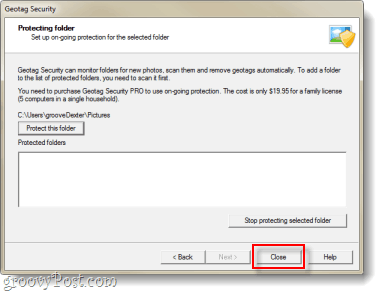
किया हुआ!
अब आपके द्वारा चयनित फ़ोल्डर के सभी फ़ोटो में उनकी जियोटैगिंग मेटाडेटा हटा दी जानी चाहिए। वेबसाइट, कार्यक्रम और अन्य लोग अब ट्रैक नहीं कर पाएंगे कि जीपीएस निर्देशांक का उपयोग करके आपकी तस्वीरें या वीडियो कहां ले गए।
सुनिश्चित होना चाहते हैं? आप आसानी से यह सुनिश्चित करने के लिए जांच सकते हैं कि डेटा हटा दिया गया था, बस दाएँ क्लिक करें आपकी एक फोटो फाइल और चुनते हैंगुण. प्रॉपर्टीज से विंडोज में जाते हैं विवरण टैब और नीचे स्क्रॉल करें खोज रहे हैं GPS. यदि आप इसे नहीं देखते हैं, तो इसका मतलब है कि इसे हटा दिया गया था!